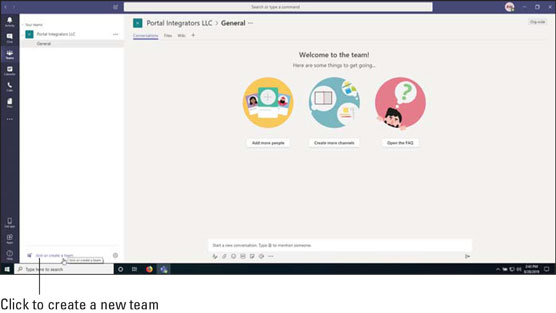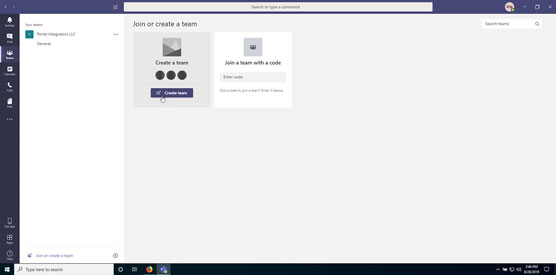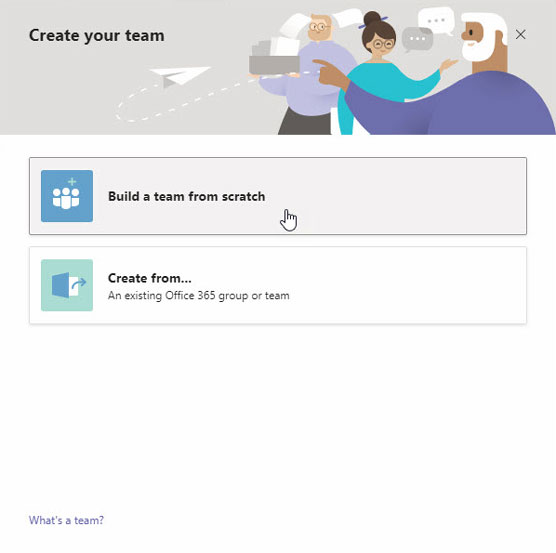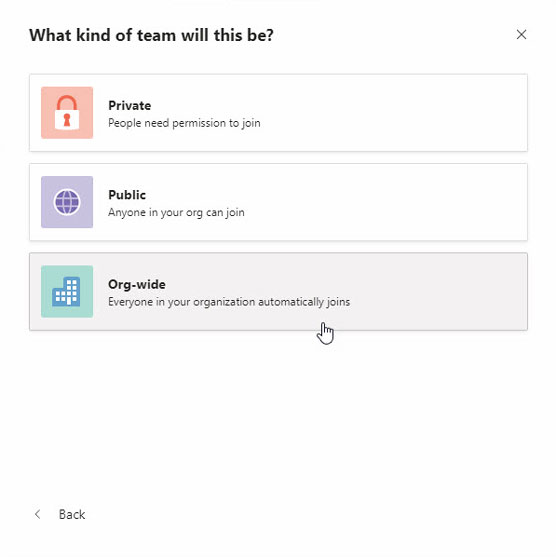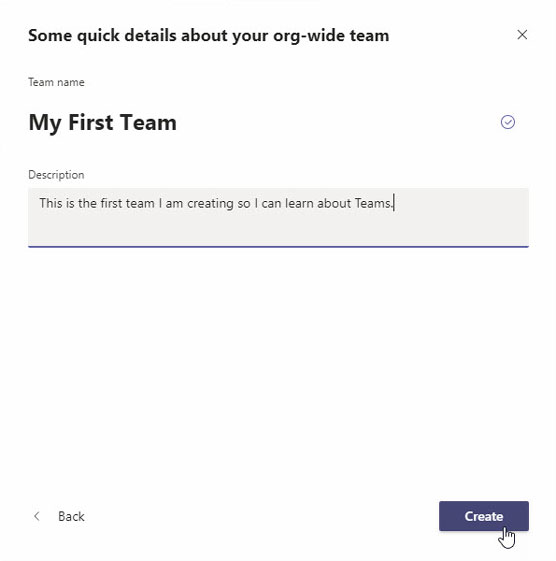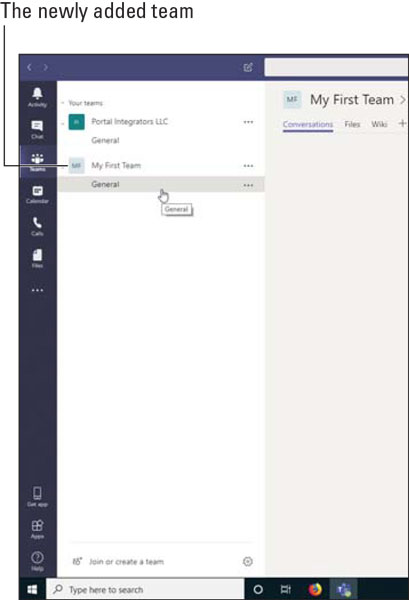Όταν συνδέεστε για πρώτη φορά στο Microsoft Teams, θα δείτε ότι μια προεπιλεγμένη ομάδα δημιουργείται αυτόματα για εσάς χρησιμοποιώντας τις πληροφορίες λογαριασμού που παρέχετε κατά την πρώτη εγγραφή σας στο Microsoft 365, το Office 365 ή την αυτόνομη εφαρμογή Teams. Η προεπιλεγμένη ομάδα μου ονομάζεται Portal Integrators LLC, επειδή αυτό είναι το όνομα της εταιρείας που έδωσα κατά την εγγραφή μου στη δοκιμή του Office 365. (Για υπενθύμιση σχετικά με τον τρόπο σύνδεσης στο Teams, ανατρέξτε στην ενότητα « Πώς να κάνετε λήψη, εγκατάσταση και άνοιγμα του Microsoft Teams .»)
Υποψιάζομαι ότι πολλοί άνθρωποι χρησιμοποιούν απλώς την προεπιλεγμένη ομάδα και δεν συνειδητοποιούν ότι μπορούν να δημιουργήσουν περισσότερες ομάδες. (Ίσως δεν πήραν επίσης τη σοφή απόφαση να διαβάσουν αυτό το βιβλίο όπως εσείς.) Ωστόσο, η δημιουργία νέων ομάδων περιλαμβάνει μόνο μερικά βήματα.
Όταν δημιουργείτε μια νέα ομάδα, μπορείτε να την προσαρμόσετε και να την δημιουργήσετε όπως θέλετε για τη συγκεκριμένη περίπτωσή σας. Για παράδειγμα, μπορεί να θέλετε η ομάδα να είναι ιδιωτική αντί για την προεπιλεγμένη ομάδα σε όλο τον οργανισμό που δημιουργείται και στην οποία όλοι είναι αυτόματα μέλη. Μπορεί επίσης να θέλετε να δημιουργήσετε μια ομάδα για έναν τομέα εστίασης, όπως η ομαδική χρήση αυτοκινήτου ή οι ανθρώπινοι πόροι ή η λογιστική. Αφού περάσετε λίγο χρόνο στο Teams, θα βρείτε τον εαυτό σας να δημιουργεί νέες ομάδες και να περιορίζει παλιές ομάδες ως τακτική συνήθεια.
Για να δημιουργήσετε μια νέα ομάδα, ακολουθήστε τα εξής βήματα:
1. Ανοίξτε το Microsoft Teams.
2. Κάντε κλικ στο εικονίδιο Ομάδες στο αριστερό παράθυρο πλοήγησης και, στη συνέχεια, κάντε κλικ στον σύνδεσμο για «Γίνετε μέλος ή δημιουργήστε μια ομάδα» που εμφανίζεται στην κάτω αριστερή γωνία της οθόνης, όπως φαίνεται.
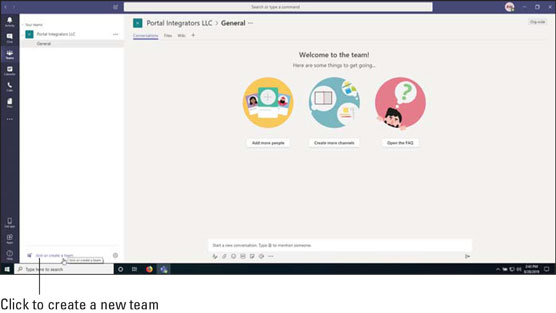
Κάνοντας κλικ στον σύνδεσμο για να εγγραφείτε ή να δημιουργήσετε μια νέα ομάδα.
Η εγγραφή ή η δημιουργία μιας ομάδας εμφανίζεται στον κύριο χώρο εργασίας του Teams.
Εάν δεν βλέπετε τον σύνδεσμο "Εγγραφή ή δημιουργία ομάδας", όπως φαίνεται, ενδέχεται να παίζουν δύο καταστάσεις. Το πρώτο, και το πιο πιθανό, είναι ότι είστε επισκέπτης χρήστης στο Teams και, ως εκ τούτου, έχετε περιορισμένη πρόσβαση στα προϊόντα του Office 365 — και του Teams —. Εάν είστε μέλος του οργανισμού με άδεια χρήσης, αλλά εξακολουθείτε να μην βλέπετε τη δυνατότητα δημιουργίας νέας ομάδας, τότε οι διαχειριστές σας πιθανότατα έχουν κλειδώσει τον μισθωτή του Office 365 που χρησιμοποιεί ο οργανισμός σας. Εάν συμβαίνει αυτό, θα πρέπει να επικοινωνήσετε με τον διαχειριστή σας για να δημιουργήσετε μια νέα ομάδα.
3. Κάντε κλικ στο κουμπί Δημιουργία ομάδας, όπως φαίνεται εδώ.
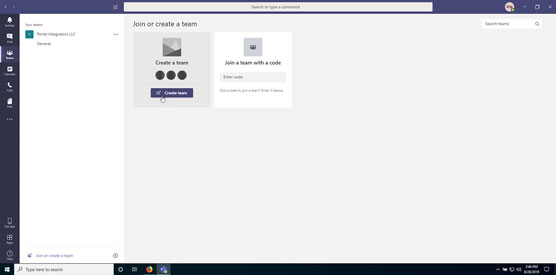
Κάνοντας κλικ στο κουμπί Δημιουργία ομάδας για να ξεκινήσετε τη δημιουργία μιας νέας ομάδας.
Εμφανίζεται το πλαίσιο διαλόγου Create Your Team. Μπορείτε να επιλέξετε να δημιουργήσετε μια ομάδα με βάση μια υπάρχουσα ομάδα χρηστών στο Office 365 ή να δημιουργήσετε μια ομάδα από την αρχή. Για αυτό το παράδειγμα, ας δημιουργήσουμε μια ομάδα από την αρχή.
4. Επιλέξτε την επιλογή Build a Team From Scratch, όπως φαίνεται εδώ.
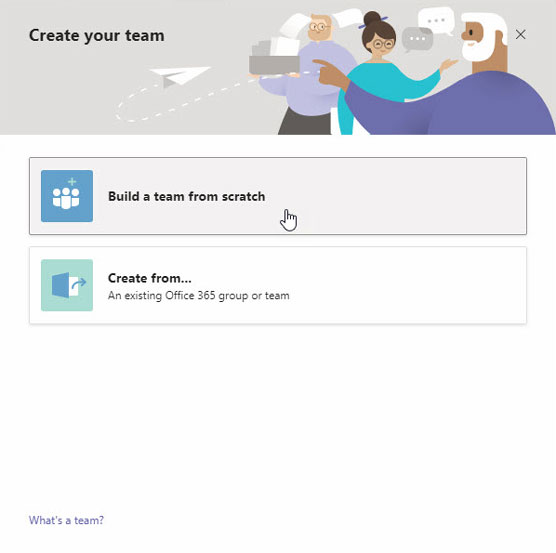
Επιλέγοντας να φτιάξετε μια ομάδα από την αρχή.
Στη συνέχεια, πρέπει να αποφασίσετε τι είδους ομάδα θέλετε να δημιουργήσετε. Έχετε τρεις επιλογές:
-
- Ιδιωτικό: Μια ιδιωτική ομάδα απαιτεί από τα μέλη να έχουν άδεια συμμετοχής.
- Public: Μια δημόσια ομάδα είναι αυτή στην οποία μπορεί να συμμετάσχει οποιοσδήποτε.
- Σε επίπεδο οργανισμού : Μια ομάδα σε επίπεδο οργανισμού είναι μια ομάδα στην οποία ανήκουν όλοι στον οργανισμό αυτόματα όταν συνδέονται στο Teams.
Για αυτό το παράδειγμα, ας δημιουργήσουμε μια ομάδα σε επίπεδο οργανισμού στην οποία ανήκουν όλοι αυτόματα, ώστε να μην χρειάζεται να ανησυχούμε για την προσθήκη ατόμων.
5. Επιλέξτε την επιλογή Org-wide, όπως φαίνεται εδώ.
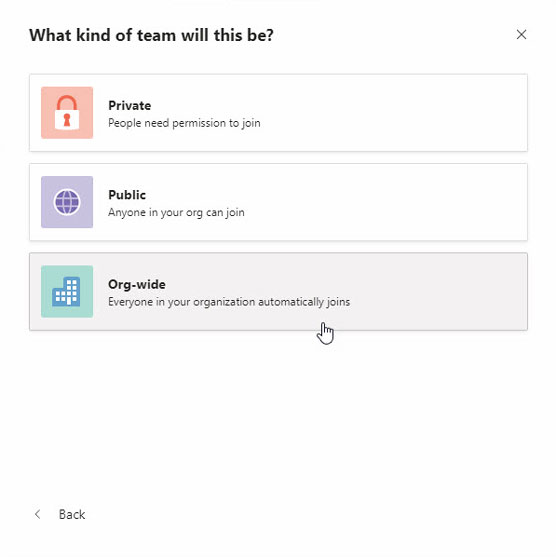
Επιλέγοντας τι είδους ομάδα θα δημιουργήσετε.
Καθώς ο οργανισμός σας μεγαλώνει, πιθανότατα θέλετε να αρχίσετε να χρησιμοποιείτε είτε ιδιωτικές είτε δημόσιες ομάδες. Αυτό συμβαίνει επειδή ο αριθμός των ομάδων σε έναν οργανισμό μπορεί να αυξηθεί γρήγορα και αν όλοι στον οργανισμό σας ενωθούν αυτόματα σε αυτές, οι ομάδες μπορεί να γίνουν πολύ θορυβώδεις και οι άνθρωποι να αρχίσουν να το αγνοούν.
6. Εισαγάγετε ένα όνομα και περιγραφή για τη νέα σας ομάδα και, στη συνέχεια, κάντε κλικ στην επιλογή Δημιουργία, όπως φαίνεται εδώ.
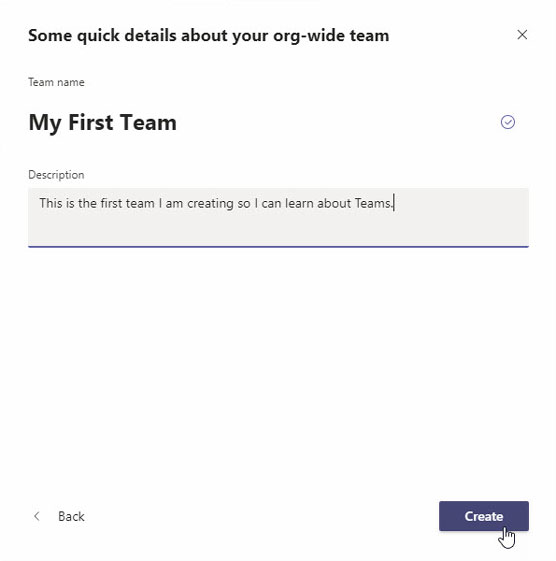
Παροχή ονόματος και περιγραφής ομάδας κατά τη δημιουργία μιας νέας ομάδας.
Οι ομάδες θα αφιερώσουν λίγα λεπτά και θα συνεχίσουν τη δουλειά τους για τη δημιουργία μιας νέας ομάδας για εσάς. Όταν ολοκληρωθεί, θα δείτε τη νέα ομάδα να εμφανίζεται στη λίστα των ομάδων σας στο αριστερό παράθυρο πλοήγησης, όπως φαίνεται. Παρατηρήστε ότι όταν δημιουργήθηκε η νέα ομάδα, δημιουργήθηκε αυτόματα ένα κανάλι που ονομάζεται General.
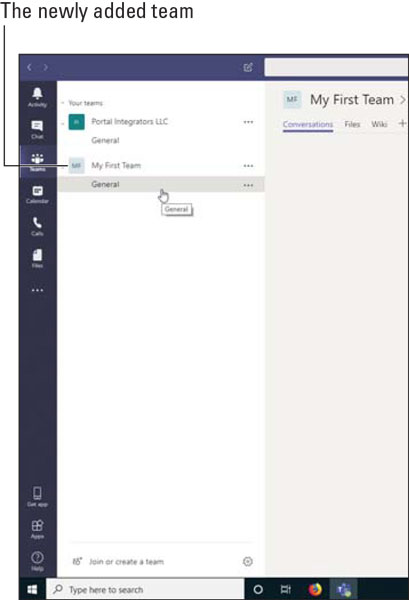
Προβολή της ομάδας που δημιουργήθηκε πρόσφατα.
Ως χρήστης των ομάδων, που είτε μπορεί να είναι ιδιοκτήτης της ομάδας, ένα μέλος της ομάδας, ή ένας επισκέπτης . Σημειώστε ότι ένας ιδιοκτήτης ομάδας δεν περιορίζεται στο άτομο που δημιούργησε την ομάδα. Μια ομάδα μπορεί να έχει έως και 100 ιδιοκτήτες ομάδας. Οι κάτοχοι ομάδας μπορούν να διαχειρίζονται την ομάδα, η οποία περιλαμβάνει τη δυνατότητα προσθήκης μελών, έγκρισης ή απόρριψης αιτημάτων συμμετοχής στην ομάδα, δημιουργίας καναλιών, αλλαγής των ρυθμίσεων ομάδας, προβολής αναλυτικών στοιχείων και προσθήκης εφαρμογών. Ένας επισκέπτης χρήστης είναι ένας μη αδειοδοτημένος χρήστης που έχει περιορισμένη πρόσβαση και ο οποίος πρέπει να προσκληθεί ρητά σε κάθε ομάδα.
Ένας χρήστης μπορεί να συμμετάσχει σε μια ομάδα είτε λαμβάνοντας πρόσκληση συμμετοχής είτε ζητώντας να συμμετάσχει σε μια υπάρχουσα ομάδα. Εάν μια ομάδα έχει ρυθμιστεί ως ιδιωτική, τότε θα πρέπει να προσκληθούν νέοι χρήστες, καθώς δεν θα μπορούν να δουν την ομάδα και να ζητήσουν να συμμετάσχουν.